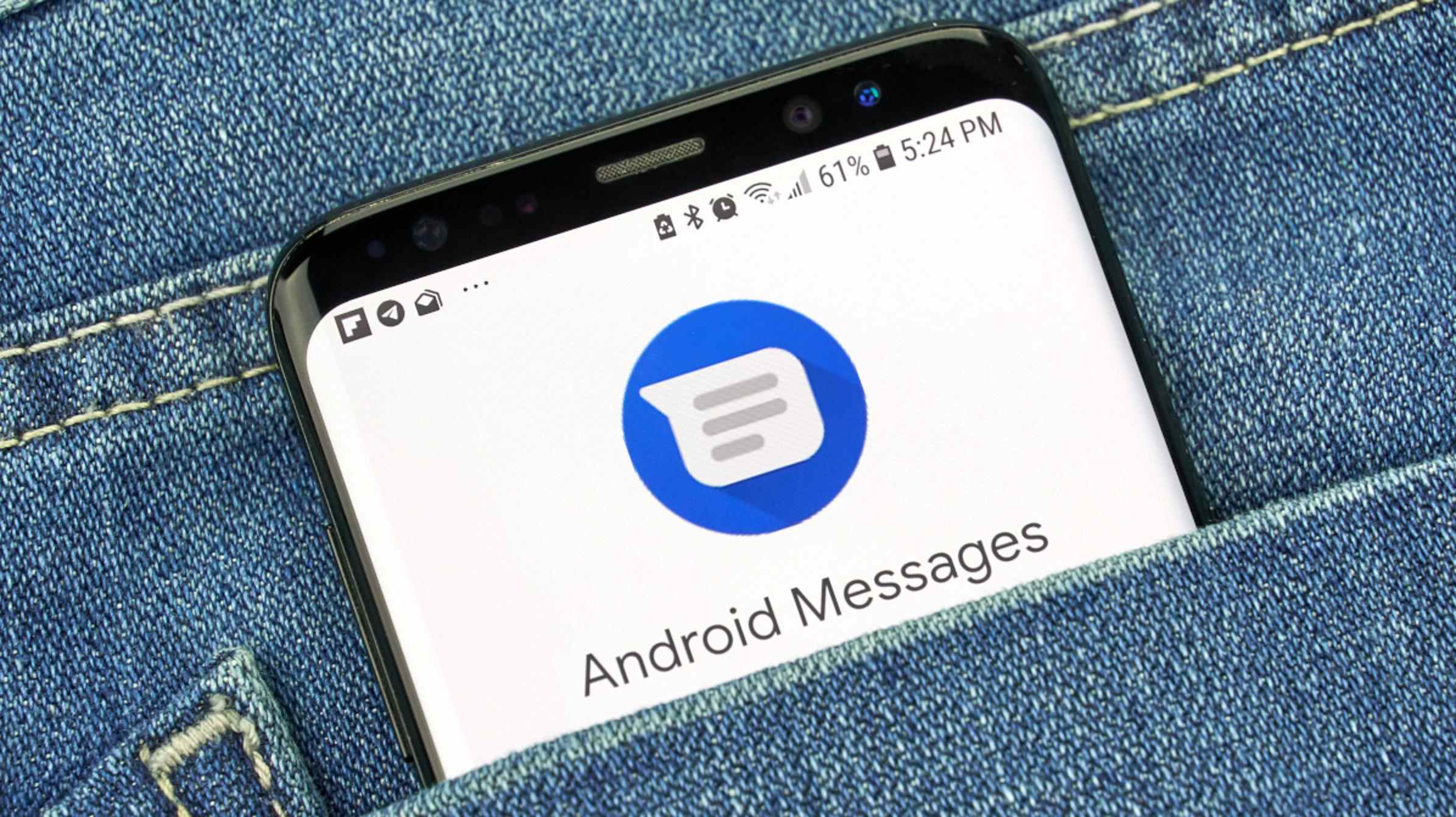Besoin de faire passer un message ? Sur Android, transférer un message texte que vous avez reçu de quelqu’un vers un autre numéro de téléphone est aussi simple que de choisir le message et de sélectionner une option. Voici comment.
EN RELATION: Comment sauvegarder vos messages texte sur votre compte Gmail
Noter: Les étapes exactes pour transférer un message varient légèrement en fonction du modèle de votre téléphone et de l’application de SMS. Dans ce guide, nous utilisons l’application Messages officielle de Google pour vous montrer comment effectuer le processus.
Transférer un texte à l’aide de l’application Messages sur Android
Pour démarrer le processus, lancez Messages sur votre téléphone Android. Ensuite, recherchez et accédez à la conversation dans laquelle se trouve votre message.
Appuyez longuement sur le message à transférer. Ensuite, dans le coin supérieur droit de votre écran, sélectionnez les trois points.

Dans le menu à trois points, choisissez « Suivant ».

Vous verrez une fenêtre « Transférer le message » répertoriant les expéditeurs et les destinataires de vos messages récents. Appuyez sur une personne de cette liste pour lui transférer votre message.
Pour entrer un numéro de téléphone ou choisir quelqu’un parmi vos contacts, appuyez sur « Nouveau message ».

Sur la page « Nouvelle conversation », en haut, appuyez sur le champ « À » et entrez le numéro de téléphone auquel vous souhaitez transférer votre message. Alternativement, sur la même page, choisissez une personne dans votre liste de contacts.

L’écran suivant vous permet éventuellement de modifier votre message avant son envoi. Lorsque vous êtes prêt à l’envoyer, appuyez sur l’icône de l’avion en papier à côté du message à transférer.

Votre téléphone enverra le message sélectionné au destinataire choisi, et vous êtes prêt.
Sur une note connexe, saviez-vous que vous pouvez partager un contact par SMS sur Android ?
EN RELATION: Comment partager un contact par SMS sur Android